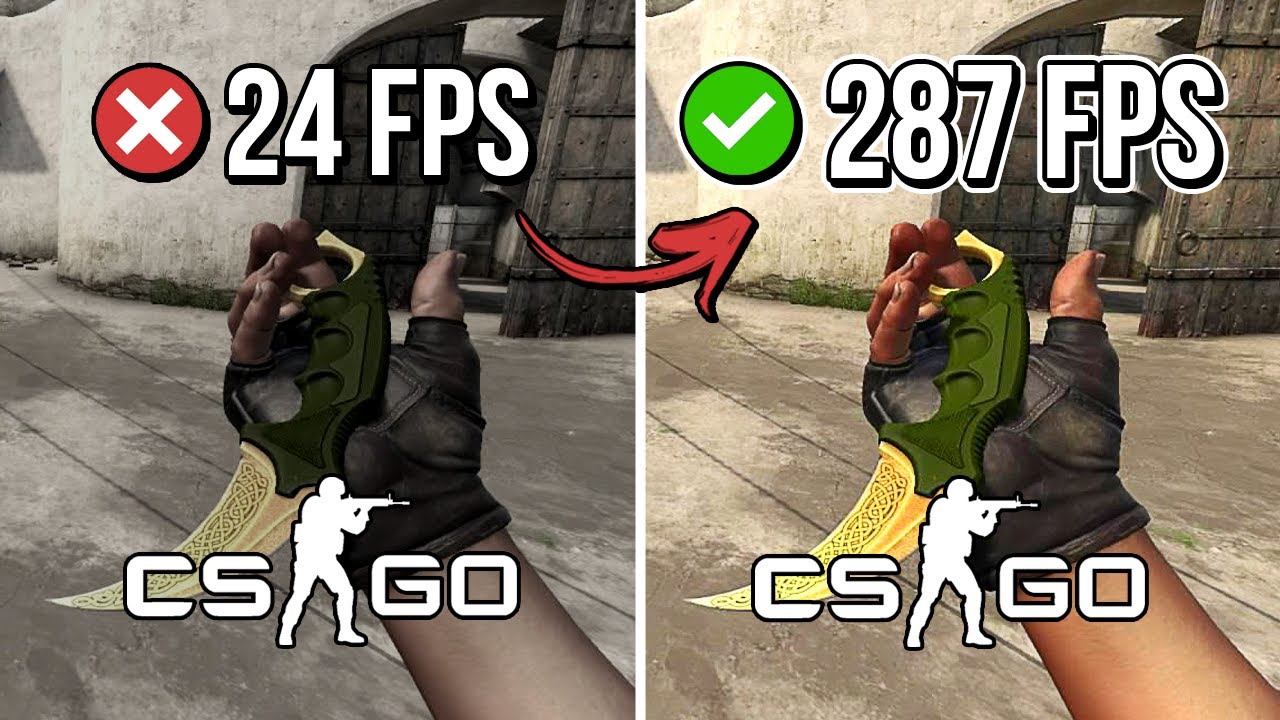CS GO FPS düşüşü sorunu, özellikle rekabetçi oyunlarda oyuncuların en çok karşılaştığı teknik zorluklardan biridir. FPS düşüşleri, anlık donmalar, yavaş tepki süreleri ve genel oyun performansının düşmesine neden olabilir. Bu durum, oyun deneyimini zorlaştırmakla kalmaz, aynı zamanda oyun içinde stratejik hatalar yapmanıza da yol açabilir. FPS’nin düşmesinin birden fazla nedeni olabilir; bilgisayar donanımından, yazılım ayarlarına kadar çeşitli faktörler bu sorunu tetikleyebilir.
Ayrıca okuyun: LoL FPS Düşüşü Neden Olur ve Nasıl Düzeltilir?
CS GO FPS Düşüşü Sorunu Neden Olan Faktörler
FPS düşüşleri, donanım, sürücüler, oyun ayarları veya arka planda çalışan programlar gibi birçok nedenden kaynaklanabilir.
CS GO FPS düşüşü sorunu yol açan birçok faktör bulunmaktadır. Bu faktörleri donanım, yazılım ve oyun içi ayarlar olmak üzere üç ana kategoriye ayırabiliriz.
Donanım
- Ekran kartı: CS:GO gibi grafik yoğun bir oyun, güçlü bir ekran kartı gerektirir. Eski veya yetersiz bir ekran kartı, FPS düşüşlerinin başlıca nedenlerinden biridir.
- İşlemci: Oyunu akıcı bir şekilde çalıştırmak için güçlü bir işlemciye ihtiyacınız vardır. Yetersiz işlemci gücü, FPS düşüşlerine ve oyunun takılmasına neden olabilir.
- RAM: CS:GO, özellikle yüksek çözünürlüklerde oynarken, yeterli miktarda RAM gerektirir. Düşük RAM kapasitesi, FPS düşüşlerine ve oyunun donmasına sebep olabilir.
- Sabit Disk: Oyunun kurulu olduğu sabit diskin hızı da FPS’yi etkiler. Yavaş bir sabit disk, oyunun yüklenmesini ve haritaların açılmasını geciktirebilir, bu da FPS düşüşlerine yol açabilir.
- Isınma: Ekran kartı, işlemci ve diğer bileşenlerin aşırı ısınması, performans düşüşüne ve FPS düşüşlerine neden olabilir.
Yazılım
- Sürücüler: Güncel olmayan veya hatalı ekran kartı sürücüleri, FPS düşüşlerine ve oyunun çökmesine sebep olabilir.
- İşletim sistemi: Güncel olmayan veya optimize edilmemiş bir işletim sistemi, oyun performansını olumsuz etkileyebilir.
- Arka plan programları: Oyun oynarken arka planda çalışan gereksiz programlar, sistem kaynaklarını tüketebilir ve FPS düşüşlerine yol açabilir.
- Virüsler ve zararlı yazılımlar: Bilgisayarınızda bulunan virüsler veya zararlı yazılımlar, sistem performansını düşürebilir ve FPS’yi etkileyebilir.
Oyun içi ayarlar
- Çözünürlük: Yüksek çözünürlük, daha detaylı grafikler sunarken, aynı zamanda ekran kartına daha fazla yük bindirir. Bu da FPS düşüşlerine neden olabilir.
- Grafik ayarları: Yüksek grafik ayarları, oyunun görsel kalitesini artırırken, sistem kaynaklarını daha fazla tüketir. Bu da FPS’yi düşürebilir.
- Diğer ayarlar: Gölge kalitesi, doku kalitesi, anti-aliasing gibi oyun içi ayarlar da FPS’yi etkileyebilir.
CS:GO FPS Düşüşü Nasıl Çözülür?
CS:GO’da FPS düşüşleriyle mücadele etmek için kullanabileceğiniz birçok yöntem vardır:
Oyun içi grafik ayarlarını düşürmek, sürücüleri güncellemek ve gereksiz arka plan uygulamalarını kapatmak FPS düşüşlerini önleyebilir.
Donanım çözümleri
- Ekran kartını güncelleme: Eğer ekran kartınız eski veya yetersizse, yeni bir ekran kartı satın almayı düşünebilirsiniz. Yeni nesil ekran kartları, daha yüksek performans sunarak FPS’yi artırabilir.
- İşlemciyi güncelleme: Yetersiz işlemci gücü FPS düşüşlerine neden oluyorsa, daha güçlü bir işlemciye geçmek çözüm olabilir.
- RAM’i artırma: Düşük RAM kapasitesi FPS’yi etkiliyorsa, RAM’inizi yükseltebilirsiniz. 8 GB RAM, CS:GO için genellikle yeterli olsa da, 16 GB RAM daha akıcı bir oyun deneyimi sunabilir.
- SSD kullanma: Oyunu ve işletim sistemini bir SSD’ye kurmak, oyunun yüklenme süresini ve haritaların açılma hızını önemli ölçüde artırabilir. Bu da FPS düşüşlerini azaltabilir.
- Sistem soğutmasını iyileştirme: Bilgisayarınızın aşırı ısınmasını önlemek için, kasa içi hava akışını iyileştirebilir, ek fanlar ekleyebilir veya sıvı soğutma sistemleri kullanabilirsiniz.
Yazılım çözümleri
- Sürücüleri güncelleme: Ekran kartı sürücülerinizi düzenli olarak güncellemek, oyun performansını artırabilir ve FPS düşüşlerini azaltabilir. Ekran kartınıza ait güncel sürücüleri, ilgili donanım üreticisinin resmi internet sitesi üzerinden temin edebilirsiniz.
- İşletim sistemini güncelleme: İşletim sisteminizi güncel tutmak, performans iyileştirmeleri ve hata düzeltmeleri sağlayarak FPS’yi artırabilir.
- Arka plan programlarını kapatma: Oyun oynarken arka planda çalışan gereksiz programları kapatmak, sistem kaynaklarını boşaltarak FPS’yi artırabilir. Görev Yöneticisi’ni kullanarak gereksiz programları kapatabilirsiniz.
- Virüs taraması yapma: Bilgisayarınızı düzenli olarak virüs taramasından geçirmek, zararlı yazılımları temizleyerek sistem performansını ve FPS’yi artırabilir.
- Oyun dosyalarını doğrulama: Oyun dosyalarında bozulma veya eksiklik varsa, bu durum FPS düşüşlerine neden olabilir. Steam kütüphanenizden oyun dosyalarının bütünlüğünü doğrulayabilirsiniz.
Oyun içi ayarlar
- Çözünürlüğü düşürme: Yüksek çözünürlük FPS’yi düşürüyorsa, çözünürlüğü düşürmeyi deneyebilirsiniz. Daha düşük çözünürlük, ekran kartına daha az yük bindirerek FPS’yi artırabilir.
- Grafik ayarlarını optimize etme: Grafik ayarlarını düşürmek, FPS’yi artırmanın en etkili yollarından biridir. Gölge kalitesi, doku kalitesi, anti-aliasing gibi ayarları düşürerek veya kapatarak FPS’yi önemli ölçüde artırabilirsiniz.
- Diğer ayarları optimize etme: Oyun içi diğer ayarları da optimize ederek FPS’yi artırabilirsiniz. Örneğin, dikey senkronizasyonu (V-Sync) kapatmak, fare hızını ayarlamak ve oyun içi FPS sınırını ayarlamak FPS’yi etkileyebilir.
İleri Düzey Optimizasyon Teknikleri
Gelişmiş ayarlar ve özel komutlarla CS: GO’da FPS değerlerini maksimum seviyeye çıkarın.
Yukarıda bahsedilen temel çözümlere ek olarak, FPS’yi daha da artırmak için kullanabileceğiniz bazı ileri düzey optimizasyon teknikleri de bulunmaktadır.
Oyun içi komutlar
CS:GO’da, performansı artırmak için kullanabileceğiniz birçok oyun içi komut vardır. Bu komutları konsola yazarak etkinleştirebilirsiniz. Örneğin, “fps_max” komutu ile FPS sınırını ayarlayabilir, “cl_forcepreload 1” komutu ile haritaların önceden yüklenmesini sağlayabilirsiniz.
Başlangıç seçenekleri
CS:GO’yu başlatırken, performansı etkileyen bazı başlangıç seçenekleri kullanabilirsiniz. Bu seçenekleri Steam kütüphanenizden oyun özelliklerine girerek ayarlayabilirsiniz. Örneğin, “-novid” seçeneği ile giriş videosunu devre dışı bırakabilir, “-high” seçeneği ile oyunun yüksek öncelikli olarak çalışmasını sağlayabilirsiniz.
Nvidia denetim masası ayarları
Nvidia Denetim Masası’ndaki doğru ayarlar ile CS: GO’da maksimum performansı yakalayın.
Nvidia ekran kartı kullanıyorsanız, Nvidia Denetim Masası’ndan performans ayarlarını optimize edebilirsiniz. Örneğin, sistem performansınızı artırmak için “Güç yönetimi modu”nu en yüksek seviyeye çıkarabilir ve “Doku filtreleme kalitesi”ni daha hızlı işlem yapabilmesi için “Hızlı” olarak ayarlayabilirsiniz.
Windows güç ayarları
Windows güç ayarlarını “Yüksek performans” olarak ayarlamak, sistemin tüm kaynaklarını oyuna yönlendirmesini sağlayarak FPS’yi artırabilir.
Ayrıca okuyun: Grafik Kartı Overclocking Sorunları